Реклама
 Вы находите навигационные меню скучными и громоздкими? Слишком много программ для трала? Очевидно, вам нужен модный пусковой механизм, чтобы охотиться за вами, и вот где GNOME Do приходит в.
Вы находите навигационные меню скучными и громоздкими? Слишком много программ для трала? Очевидно, вам нужен модный пусковой механизм, чтобы охотиться за вами, и вот где GNOME Do приходит в.
GNOME Do может не только запускать приложения, но и выполнять конкретные задачи в зависимости от выбранного вами приложения. Добавьте привлекательный интерфейс, и вы получите привлекательный, экономящий время электроинструмент.
Забудьте о своей мыши или сенсорной панели, пришло время сделать что-то в стиле клавиатуры
Скачать и установить
GNOME Do доступен для большинства основных Linux Начало работы с Linux и UbuntuВы заинтересованы в переходе на Linux... а с чего начать? Ваш ПК совместим? Будут ли работать ваши любимые приложения? Вот все, что вам нужно знать, чтобы начать работать с Linux. Читать далее распределения на страница загрузки с инструкциями по установке из репозиториев и ручной загрузке. Вы также можете скомпилировать его из источника Как скомпилировать и установить файлы TAR GZ и TAR BZ2 в Ubuntu Linux Читать далее если вашего конкретного дистрибутива нет в списке.
Если вы используете Ubuntu 8 вещей, которые заставляют вас вернуться в UbuntuВ мире Linux так много всего происходит, начиная с новых функций в GNOME Shell и заканчивая выпуском Plasma 5 и потрясающей Elementary OS. Так почему же вы придерживаетесь Ubuntu? Читать далее Вы можете загрузить GNOME Do с помощью простой команды. Последняя версия доступна в репозиториях, так что откройте Терминал (в Приложения, аксессуары) и введите:
sudo apt-get установить gnome-do
Ударил Y когда вас попросят сделать это, пакеты будут загружены, распакованы и установлены. Когда вы закончите, вы найдете GNOME Do в Приложения тогда аксессуары меню - запускай и наслаждайся!
Замечания: GNOME Do также доступен в основных репозиториях Ubuntu, хотя эта версия может быть не такой актуальной, как официальный источник. Как я не бегаю мягкая фетровая шляпа Fedora 12 - визуально приятный, легко конфигурируемый дистрибутив Linux, который вы, возможно, захотите попробовать Читать далее или Debian Я не могу сказать, актуальны ли соответствующие пакеты и репозитории. Стоит также отметить, что проект давно не обновлялся, но на Ubuntu 10.10 он работал нормально.
GNOME Doing Things
Когда вы впервые запускаете GNOME, вы заметите, что все это выглядит довольно просто. Панель запуска предоставляет вам две вкладки - приложение слева и команду или соответствующее действие на правой панели.
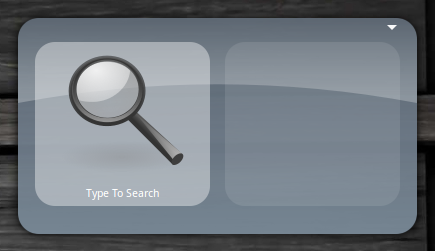
Вы можете проверить это, начав набирать текст - вы заметите, что GNOME Do предлагает программы, которые соответствуют вашим нажатиям клавиш. Вы можете использовать табуляция чтобы переключаться между панелями, в качестве примера, начинающего вводить «Терминал», вы увидите Запуск в Терминале ссылка на приложение, затем нажмите вкладку и введите команду, а затем Войти запустит эту команду в новом окне терминала.
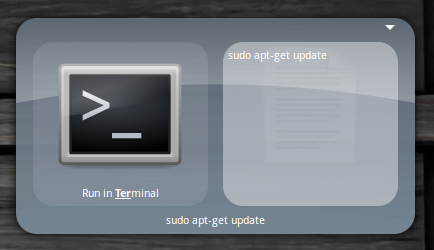
После того, как вы добавили часто используемые сервисы и приложения в панель запуска, многие частые задачи становятся комбинацией клавиш!
Сочетание клавиш по умолчанию для вызова панели запуска GNOME Do - это клавиша Super (или клавиша Windows) + пробел. Если у вас нет ключа Super / Windows, вам нужно изменить ярлык. Откройте GNOME Do и введите «предпочтения», а затем Enter, или в главном окне запуска щелкните маленькую стрелку в правом верхнем углу и выберите предпочтения.
Есть несколько вкладок на выбор при настройке вашего запуска. Первый генеральный Панель позволяет указать, хотите ли вы запускать приложение при запуске системы, в режиме без вывода сообщений и хотите ли вы, чтобы значок уведомлений отображался на панели задач.
клавиатура Вкладка отображает список общие ярлыки 10 полезных сочетаний клавиш Ubuntu, которые вы, возможно, не знаете Читать далее что вы можете редактировать в соответствии со своими предпочтениями (хотя, если у вас есть правильный макет, ярлыки по умолчанию работают на удовольствие). Внешность это вкладка с несколькими темами на выбор, а также цветовыми предпочтениями и конфетами глаз.
Вы также можете добавить плагины из предпочтения окно и плагины - вот что делает GNOME Do таким особенным.
Плагины делают больше
Мы уже знакомы с GNOME Do здесь, в MakeUseOf, и в прошлом мы создавали список фантастических плагинов для этой быстрой маленькой программы запуска.
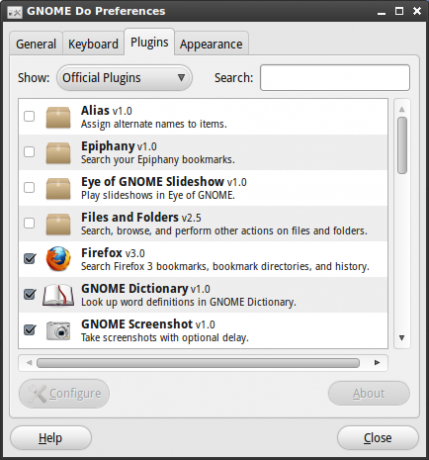
Добавление плагинов - невероятно простая задача (за которую разработчики должны похвалиться). Ваш предпочтения окно содержит еще одну вкладку под названием Плагиныи оттуда вы можете значительно расширить возможности GNOME Do.
Есть несколько списков доступных плагинов, просто щелкните раскрывающийся список рядом с Показать и выберите между официальным, сообществом, доклетами и всеми доступными расширениями. Чтобы включить плагин, просто установите флажок рядом с ним.
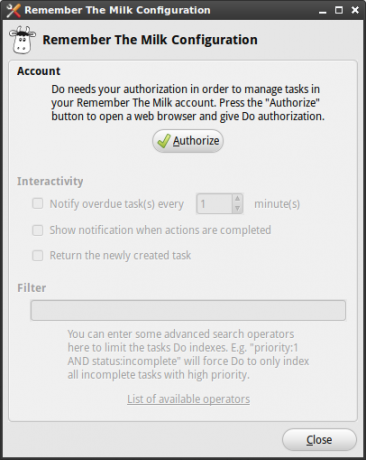
Некоторые плагины (в основном те, которые используют веб-сервисы) требуют настройки (нажав Настройка в Плагины вкладка), чтобы убедиться, что вы сделали это.
Когда вы взяли все нужные плагины, вы можете проверить их. Удачного запуска!
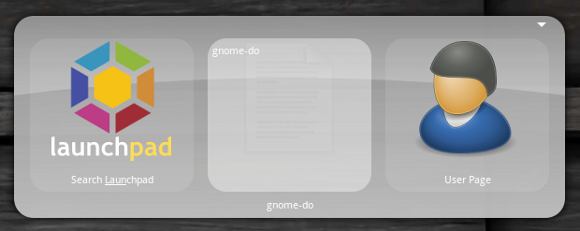
Вывод
GNOME Do значительно расширяет возможности простого рабочего стола благодаря быстрому, интуитивно понятному способу доступа к часто используемым приложениям и выполнения простых задач.
Несмотря на красивый графический интерфейс, заполненный значками, который можно найти в современных дистрибутивах Linux, GNOME Do демонстрирует, что командные вычисления могут быть более быстрым способом достижения цели. Вы также должны проверить Launchy Как стать более продуктивным с Launchy Program Launcher Читать далее если тебе нравятся такие вещи.
У вас есть любимые лаунчеры для вашей ОС? Какие-нибудь бесценные плагины GNOME Do? Дайте нам знать в комментариях ниже.
Тим - независимый писатель, живет в Мельбурне, Австралия. Вы можете следить за ним в Твиттере.